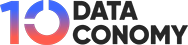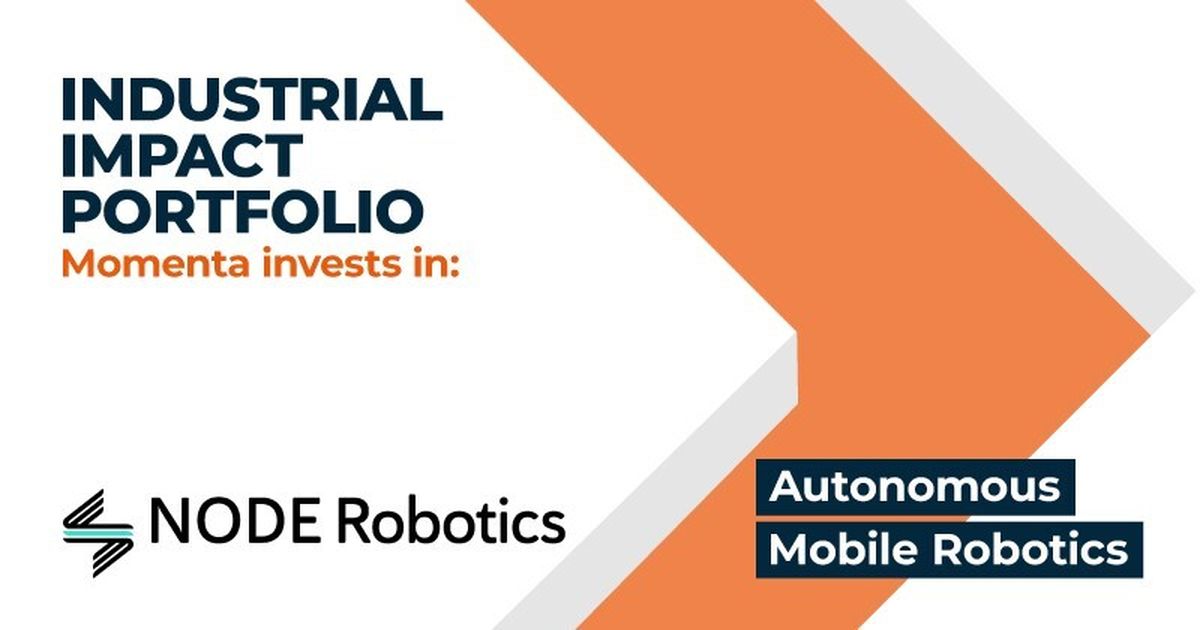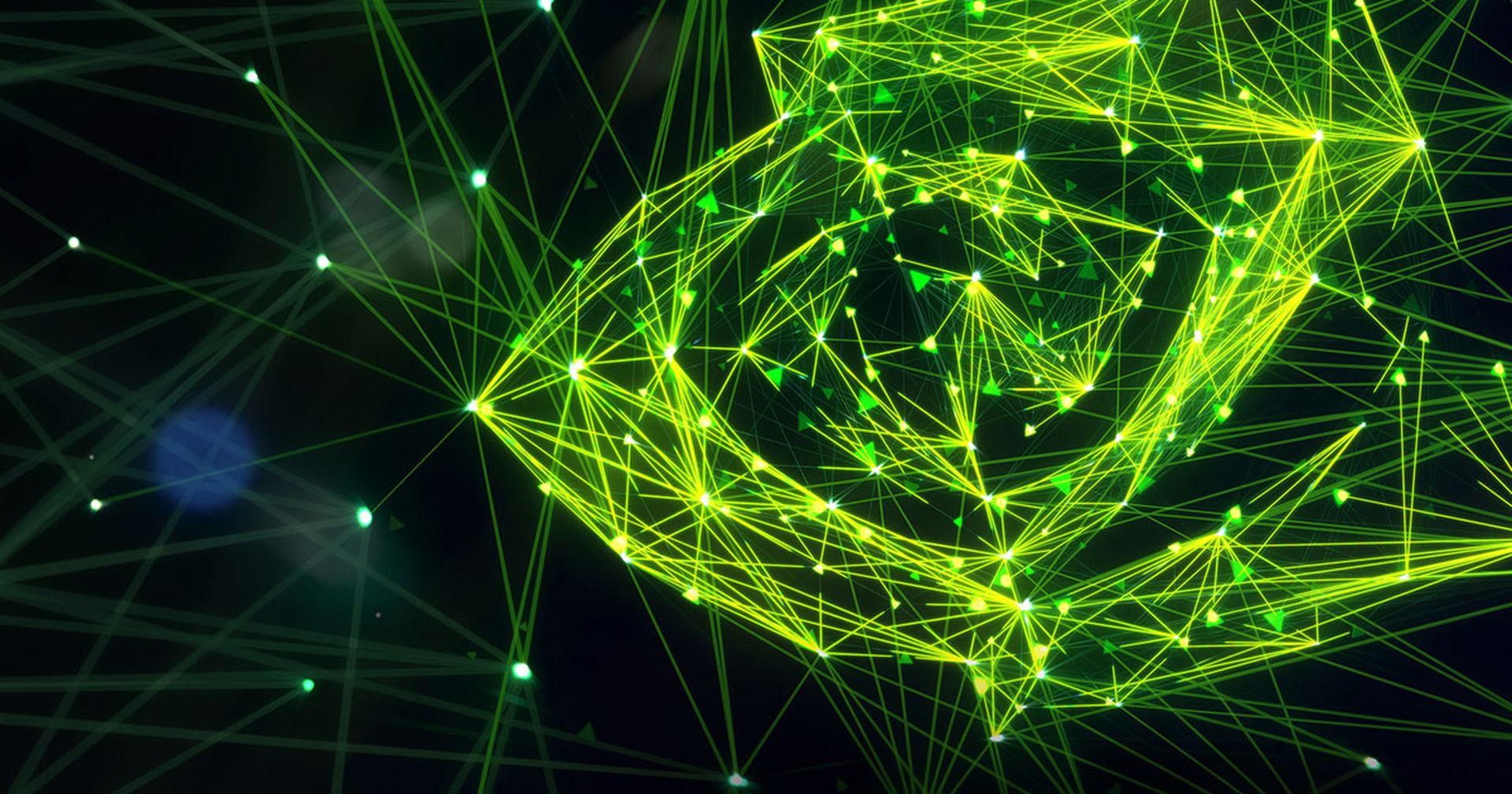La función de asistencia para dibujar imágenes de Samsung Sketch to Image de Samsung, anunciada en La galaxia desempacadaes una herramienta extraordinaria que utiliza IA para convertir tus bocetos en imágenes visualmente atractivas en varios estilos artísticos. Esta guía te guiará paso a paso por el proceso de uso de esta función. Pero primero, debes saber lo siguiente:
- Cuenta de Samsung: Asegúrese de haber iniciado sesión en su cuenta Samsung para acceder a esta función.
- Marca de agua de IA: Las imágenes generadas por IA tendrán una marca de agua de IA en la esquina inferior izquierda.
- Procesamiento de datos: Sus dibujos se envían a un servidor para su procesamiento y no son almacenados por Samsung.
- Compatibilidad: Basada en One UI 6.1.1, esta función está disponible en Galaxy Z Flip6 y Z Fold6.
- Activación: Habilite la función Asistencia de dibujo en Configuración.
Cómo usar Samsung Sketch para crear imágenes con la función de asistencia para dibujar
Para utilizar la función Samsung Sketch para crear imágenes, primero debes habilitar la Asistencia para dibujo:
- Configuración abierta: Comience navegando a la pantalla de inicio de su dispositivo y abriendo la aplicación Configuración.
- IA de la galaxia: Desplácese hacia abajo y toque Galaxy AI.
- Asistencia de dibujo: Toque en Asistencia de dibujo y actívela.
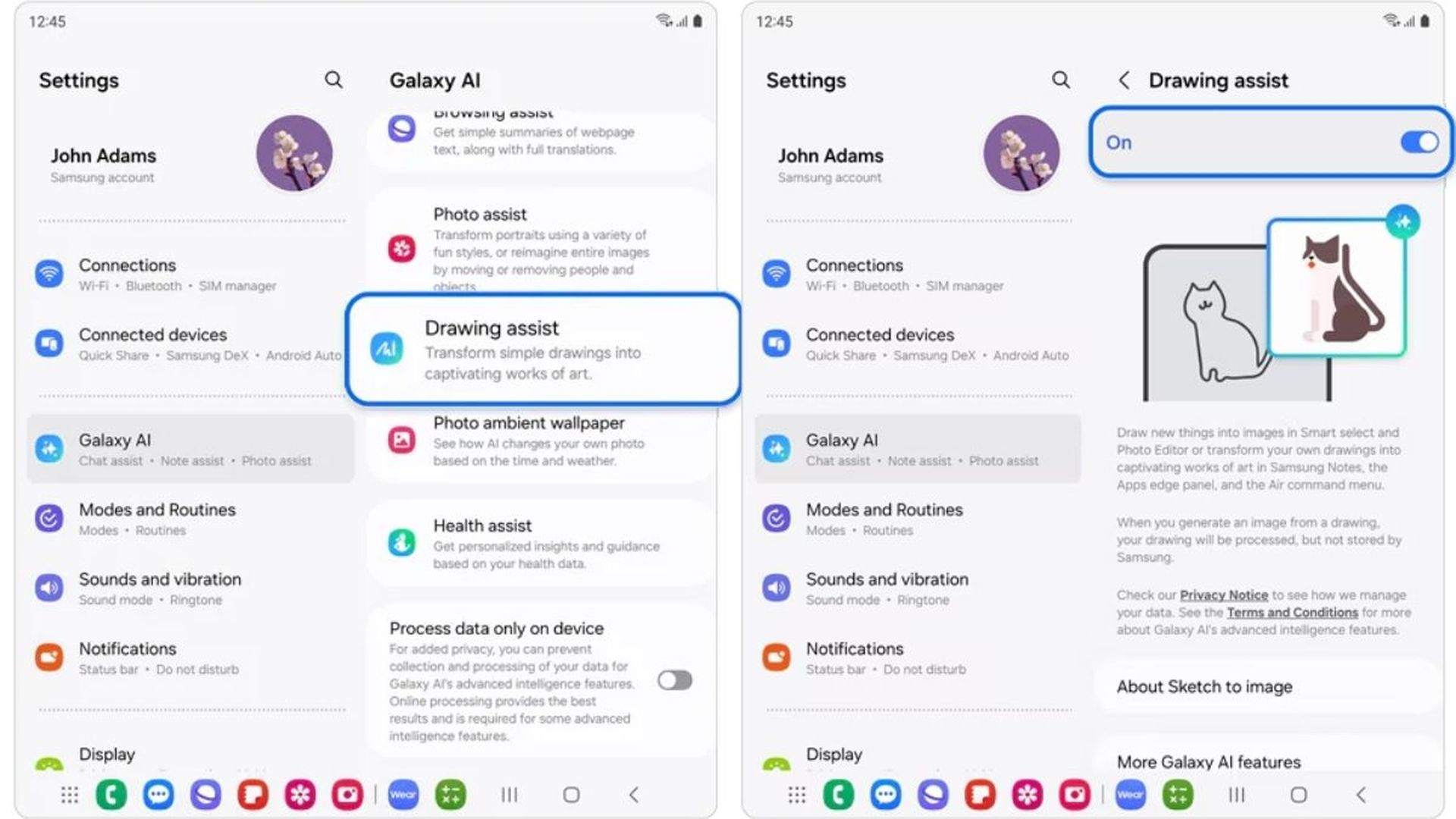
Ahora es el momento de acceder a la función Samsung Sketch para crear imágenes con IA:
- Deslizar a la izquierda: Desliza el dedo hacia la izquierda desde la esquina superior derecha de la pantalla para abrir los paneles Edge. Si los paneles Edge no están activos, ve a Configuración > Pantalla > Paneles Edge y habilítalos.
- Selección de iconos: En el menú de paneles Edge, busque y toque el ícono De boceto a imagen.
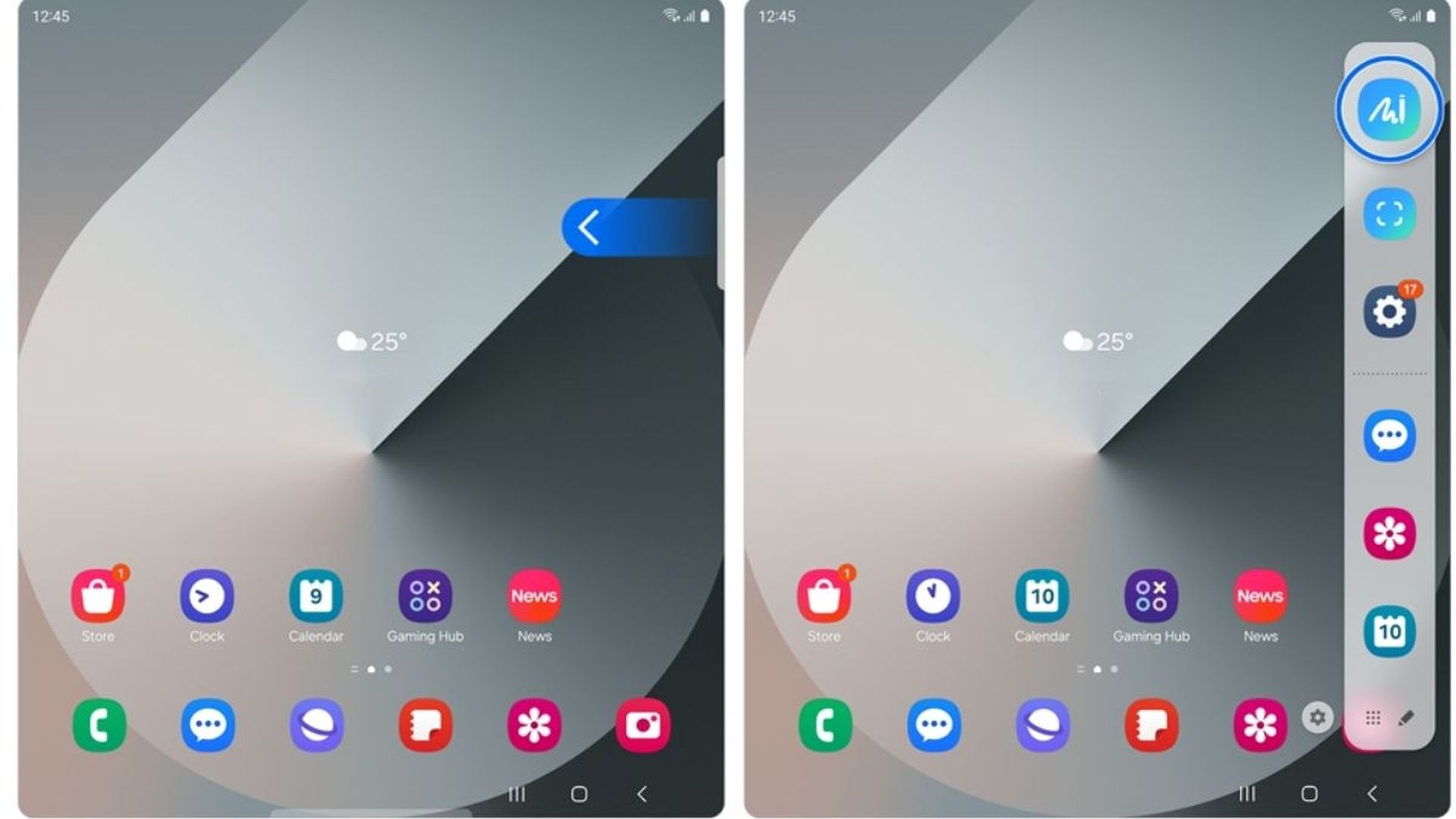
- Acceso alternativo: También puedes acceder a Boceto a imagen desde el menú de Comando aéreo del S Pen seleccionando la opción adecuada.
Vamos a darle vida a algunos bocetos:
- Dibujo: Utilice su dedo o S Pen para dibujar el boceto que desee en el lienzo. Por ejemplo, puede dibujar un conejo o cualquier otro tema de su elección.
- Ajustar la transparencia del fondo: Puede ajustar la transparencia de la pantalla de fondo para ayudar a alinear su dibujo con cualquier objeto o imagen de referencia.
- Opciones de estilo: Después de completar tu boceto, puedes elegir entre varios estilos de dibujo, como acuarela, ilustraciones, boceto, arte pop y dibujos animados en 3D.
- Generar imagen: Toque Generar para convertir su boceto en una imagen usando el estilo seleccionado.
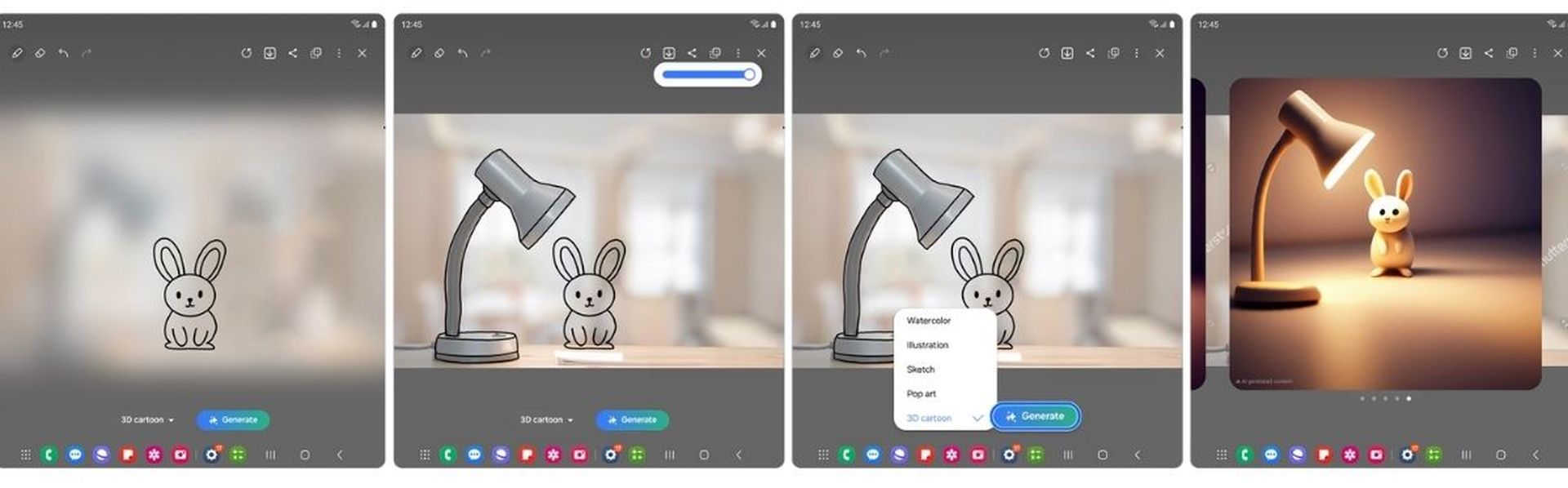
- Desliza para ver la reseña: Deslice el dedo hacia la izquierda o hacia la derecha para revisar las diferentes opciones de imágenes generadas.
- Guardar o copiar: Puedes copiar o guardar la imagen generada utilizando las opciones disponibles en el menú superior.
- Editar y volver a generar: Si desea realizar cambios, deslícese hacia la derecha para regresar a la pantalla de dibujo, edite su boceto o seleccione un estilo diferente y toque Generar nuevamente.
Desempaquetado 2024: Nuevo Funciones de Galaxy AI usted debe saber
Usar la función de asistencia para dibujar Samsung Sketch es una forma innovadora de transformar bocetos simples en obras de arte impresionantes con facilidad. Si sigue estos pasos detallados, podrá explorar varios estilos artísticos y crear imágenes impresionantes directamente desde su dispositivo Samsung Galaxy. ¡Disfrute dando rienda suelta a su creatividad y mejorando su arte digital con esta poderosa herramienta!
Crédito de la imagen destacada: Samsung